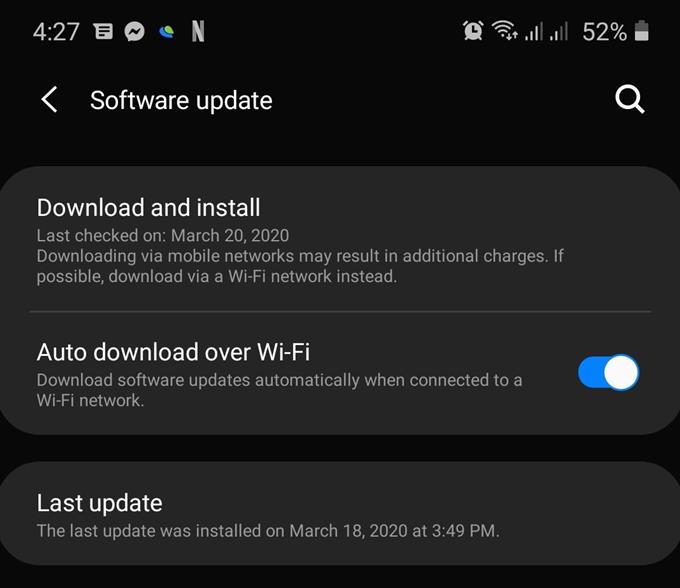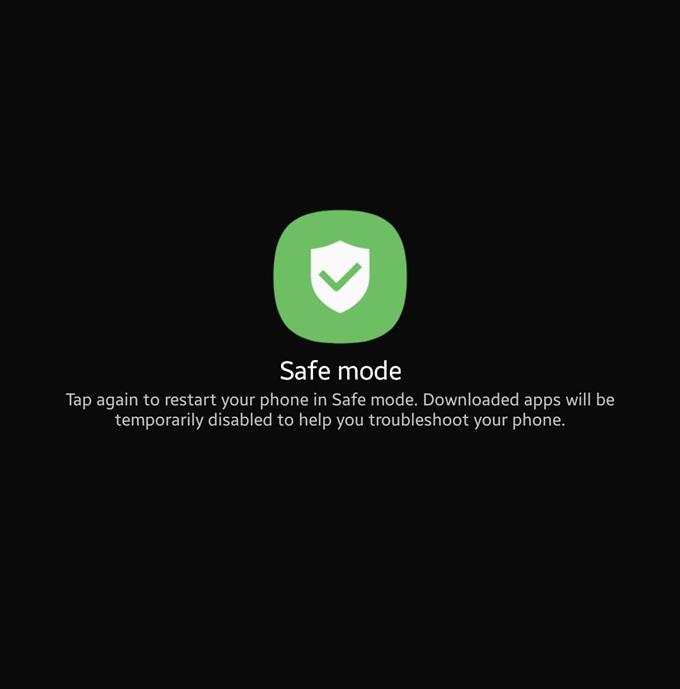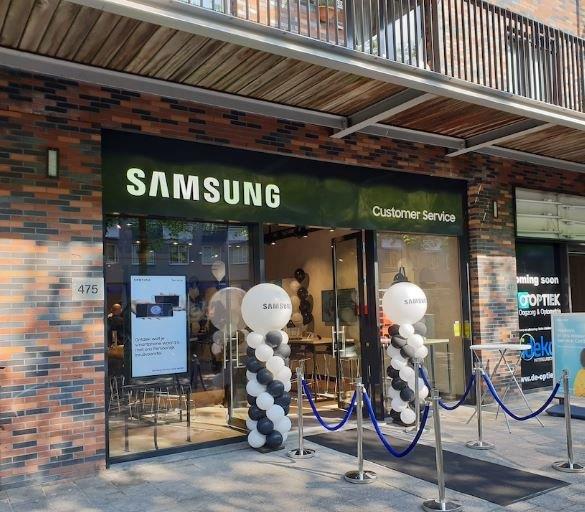Παρόλο που υπάρχει μόνο μια χούφτα συσκευές Samsung με ασύρματη δυνατότητα, υπάρχουν πολλοί χρήστες που επιλέγουν την ευκολία αυτού του τύπου φόρτισης. Δεν προκαλεί έκπληξη το γεγονός ότι υπάρχουν επίσης πολλές αναφορές συσκευών της Samsung με προβλήματα ασύρματης φόρτισης που δεν λειτουργούν. Εάν είστε ένας από αυτούς τους χρήστες, μπορεί να βρείτε χρήσιμο αυτόν τον οδηγό αντιμετώπισης προβλημάτων.
Αντιμετώπιση προβλημάτων ασύρματης φόρτισης σε μια συσκευή Samsung
Εάν το τηλέφωνό σας Samsung δεν φορτίζεται ασύρματα, ακολουθήστε τις παρακάτω λύσεις για να το διορθώσετε.
- Χρησιμοποιήστε τον επίσημο ασύρματο φορτιστή Samsung.
Εάν το έχετε ακόμα, βεβαιωθείτε ότι έχετε χρησιμοποιήσει τον ασύρματο φορτιστή που συνοδεύει το κουτί. Ο επίσημος φορτιστής της Samsung εξακολουθεί να είναι η καλύτερη επιλογή για ασύρματη φόρτιση της συσκευής σας, καθώς διασφαλίζει ότι είναι πλήρως συμβατή. Οι ασύρματοι φορτιστές έχουν ένα συγκεκριμένο σύνολο παραμέτρων που πρέπει να τηρούνται για να φορτιστούν σωστά και ο ασύρματος φορτιστής της Samsung είναι η καλύτερη επιλογή σας.
Εάν η Samsung σας είναι σε θέση να χρεώσει ασύρματα, βεβαιωθείτε ότι έχετε αγοράσει ένα φορτιστή της Samsung για αυτό. Επισκεφθείτε το τοπικό κατάστημα της Samsung ή παραγγείλετε ένα ηλεκτρονικά.
- Βεβαιωθείτε ότι ο φορτιστής τρίτων είναι συμβατός.
Αν χρησιμοποιείτε ασύρματο φορτιστή εκτός της Samsung, βεβαιωθείτε ότι είναι πλήρως συμβατό με οποιοδήποτε τηλέφωνο Samsung που χρησιμοποιείτε. Εάν δεν έχετε αγοράσει ακόμη ένα, δοκιμάστε να κάνετε κάποια έρευνα εάν το προϊόν μπορεί να λειτουργήσει με τη Samsung σας για να αποφευχθούν προβλήματα. Λάβετε υπόψη ότι δεν είναι όλα τα ασύρματα φορτιστές συμβατά με τις συσκευές Samsung. Κάποιοι μπορεί να χρεώνουν, αλλά το ποσοστό μπορεί να είναι πολύ αργό.
Η ασύρματη φόρτιση, ακόμα και όταν χρησιμοποιείτε ένα Samsung, είναι συνήθως πιο αργή σε σύγκριση με την ενσύρματη φόρτιση, οπότε ένα αργό, ασύρματο φορτιστή τρίτου μέρους μπορεί απλώς να σας εμποδίσει. Οι συσκευές Samsung με μεγάλες μπαταρίες όπως το Galaxy Note10 μπορεί να χρειαστούν πολύ χρόνο για να φορτιστούν ασύρματα. Εάν έχετε αργό φορτιστή αργού τρίτου μέρους, ενδέχεται να μην λειτουργεί, εάν η φόρτιση της μπαταρίας είναι πολύ μεγάλη.
- Τοποθετήστε τη συσκευή σας σωστά στο μαξιλάρι.
Η συσκευή της Samsung μπορεί να μην φορτίζει σωστά αν δεν βρίσκεται στο κέντρο του πεδίου φόρτισης. Το πηνίο φόρτισης στο εσωτερικό του φορτιστή είναι τοποθετημένο στο κέντρο, οπότε βεβαιωθείτε ότι η συσκευή σας δεν μετακινείται όταν την αφήνετε στο μαξιλάρι.

- Αφαιρέστε την προστατευτική θήκη.
Βεβαιωθείτε ότι δεν υπάρχει πλαστικό, χαρτί ή αντικείμενο ανάμεσα στο τηλέφωνό σας και το μαξιλάρι φόρτισης. Εάν χρησιμοποιείτε μια προστατευτική θήκη στο τηλέφωνό σας, βγάλτε την πριν επιχειρήσετε να φορτίσετε.

- Επανεκκινήστε τη συσκευή Samsung.
Ένας απλός αλλά αποτελεσματικός τρόπος για να διορθώσετε τα προβλήματα είναι μια επανεκκίνηση. Ανανεώνει το σύστημα και διαγράφει σφάλματα που μπορεί να έχουν αναπτυχθεί με την πάροδο του χρόνου. Εάν χρησιμοποιείτε λειτουργούσα ασύρματη φόρτιση αλλά δεν φαίνεται να λειτουργεί, δοκιμάστε να κάνετε επανεκκίνηση του τηλεφώνου πριν επιχειρήσετε να φορτίσετε ξανά.

- Εγκαταστήστε την ενημέρωση λογισμικού.
Ορισμένα θέματα Android οφείλονται σε σφάλμα λογισμικού. Αυτό μπορεί να συμβεί εξαιτίας κάποιων λαθών προγραμματισμού. Προκειμένου να διορθωθούν ορισμένα σφάλματα, οι ενημερώσεις κώδικα ενδέχεται να απελευθερωθούν με τη μορφή ενημερώσεων. Έτσι, εκτός από τις αλλαγές και τις βελτιώσεις, οι ενημερώσεις μπορούν επίσης να είναι οχήματα για διορθώσεις για γνωστά ζητήματα. Για τους λόγους αυτούς, δεν θέλετε να χάσετε νέες ενημερώσεις λογισμικού.
Από προεπιλογή, το τηλέφωνό σας πρέπει
Για να ελέγξετε με μη αυτόματο τρόπο μια ενημερωμένη έκδοση, μεταβείτε στο Ρυθμίσεις> Ενημέρωση λογισμικού> Λήψη και εγκατάσταση.
- Δοκιμάστε ασύρματη φόρτιση σε ασφαλή λειτουργία.
Αν η συσκευή σας είχε φορτιστεί χωρίς προβλήματα πριν, αλλά σταμάτησε χωρίς προφανή λόγο, μπορεί να οφείλεται σε κακή εφαρμογή τρίτου μέρους. Εάν το ζήτημα συνέβη αμέσως μετά την εγκατάσταση μιας νέας εφαρμογής, προσπαθήστε να το απεγκαταστήσετε και να δείτε αν υπάρχει κάποια διαφορά.
Εναλλακτικά, μπορείτε να επανεκκινήσετε τη συσκευή Samsung σε ασφαλή λειτουργία. Σε αυτή τη λειτουργία, καμία εφαρμογή τρίτου μέρους, που έχετε προσθέσει και δεν είναι μέρος των πρωτοτύπων που συνοδεύουν το λογισμικό, δεν μπορεί να φορτωθεί. Εάν η συσκευή σας χρεώνει πρόστιμο σε ασφαλή λειτουργία, αυτό σημαίνει ότι μια εφαρμογή εμποδίζει τη λειτουργία από τη λειτουργία.
Μάθετε πώς να χρησιμοποιείτε την ασφαλή λειτουργία για να καταργήσετε μια κακή εφαρμογή ελέγχοντας αυτήν την ανάρτηση.
- Στεγνώστε το τηλέφωνο εάν εμφανιστεί σφάλμα “Ανίχνευση υγρασίας”.
Ορισμένες συσκευές ανθεκτικές στο νερό Samsung Galaxy ενδέχεται να μην φορτίζονται εάν η θύρα φόρτισης είναι υγρή. Βεβαιωθείτε ότι έχετε στεγνώσει σωστά το τηλέφωνό σας χρησιμοποιώντας ένα καθαρό, μαλακό πανί πριν τη φορτίσετε. Επίσης, θέλετε να βεβαιωθείτε ότι η θύρα φόρτισης είναι τελείως ξηρή. Ανακινήστε απαλά το τηλέφωνο για να απομακρύνετε το νερό ή το υγρό από τη θύρα. Αφού το κάνετε αυτό, δοκιμάστε ξανά τη φόρτιση.
Με βάση την εμπειρία, το σφάλμα ανίχνευσης υγρασίας εμφανίζεται μόνο αν προσπαθείτε να φορτίσετε μια συσκευή με καλώδιο, αλλά ορισμένοι χρήστες έχουν αναφέρει ότι επηρεάζεται επίσης η ασύρματη χρέωση. Παρόλο που αυτό μπορεί να είναι παράλογο, εξακολουθείτε να θέλετε να βεβαιωθείτε ότι η θύρα φόρτισης είναι πλήρως στεγνή πριν φορτίσετε είτε με καλώδιο είτε με ασύρματο φορτιστή.
- Επιδιορθώστε το τηλέφωνό σας.
Σε περίπτωση που καμία από τις παραπάνω λύσεις δεν λειτουργεί, η συσκευή Samsung μπορεί να έχει κάποιο υποκείμενο ζήτημα υλικού. Για να το ελέγξετε, επισκεφθείτε το τοπικό Κέντρο Εξυπηρέτησης της Samsung ή αποθηκεύστε το.

Προτεινόμενες αναγνώσεις:
- Πώς να καθορίσετε τη φωτογραφική μηχανή της Samsung είναι θολή (Android 10)
- Πώς να καθορίσει τα κινητά δεδομένα που δεν λειτουργούν με τη Samsung (Android 10)
- Πώς να καθορίσει Samsung αργή (Android 10)
- Πώς να αναγκάσει να κλείσει μια εφαρμογή στη Samsung (Android 10)